为什么别的电脑共享不了打印机 打印机共享连接失败怎么办
更新时间:2024-05-14 13:09:41作者:yang
在家庭或办公环境中,打印机共享连接失败可能会成为一个棘手的问题,有时候即使我们按照操作步骤来设置共享打印机,却依然面临着别的电脑无法共享打印机的困扰。这种情况可能是由于网络设置问题、驱动程序不兼容或者权限设置不正确所导致的。针对这些情况,我们需要仔细排查并解决问题,以确保打印机能够正常共享和连接。
方法如下:
1.选择需要连接的打印机,点击右键,选择打印机属性。

2.选择共享选项,在共享前面打勾。确认此打印机已经可以共享给其它电脑,最后点击确定。
很多时候,我们即使在同一个网络中。找到了打印机的电脑,却看不到共享打印机,它都没有共享,怎么看到它,所以第一个要确认的是它到底有没有共享。
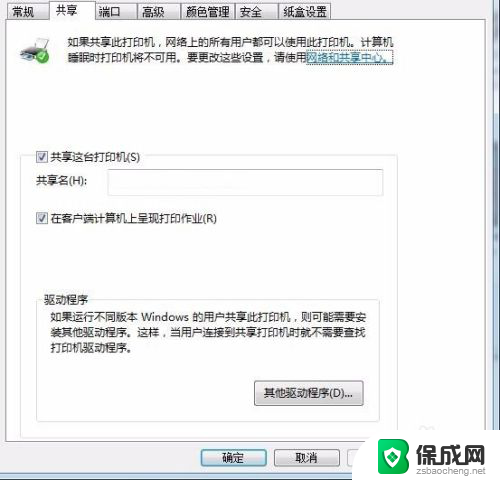
3.在自己的电脑中,进入“网络”,找到打印机所属的电脑,双击进入。
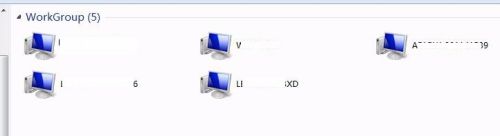
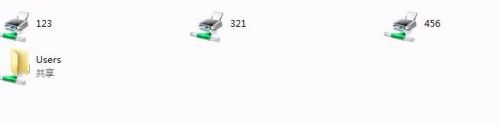
4.选择想要连接的打印机,右键连接就可以了。会自动连接的,如果没有安装驱动,就可以安装一下。
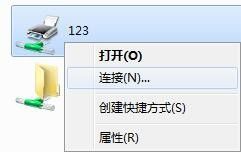
5.打开开始,进入设备和打印机,确认是否安装好。
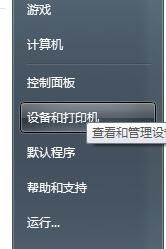
以上就是为什么其他电脑无法共享打印机的全部内容,如果你也遇到了同样的情况,请参照小编的方法来处理,希望对大家有所帮助。
为什么别的电脑共享不了打印机 打印机共享连接失败怎么办相关教程
-
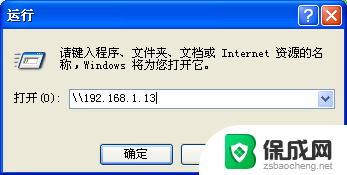 打印机在同一个局域网之内连接不上 局域网共享打印机连接失败怎么办
打印机在同一个局域网之内连接不上 局域网共享打印机连接失败怎么办2024-06-22
-
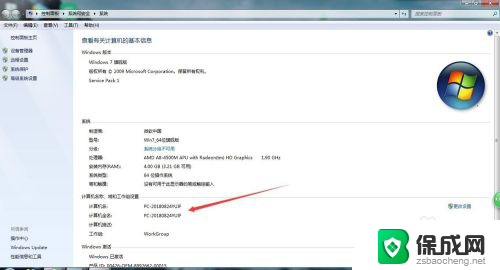 笔记本如何连接共享打印机打印 笔记本电脑如何连接共享打印机
笔记本如何连接共享打印机打印 笔记本电脑如何连接共享打印机2024-06-05
-
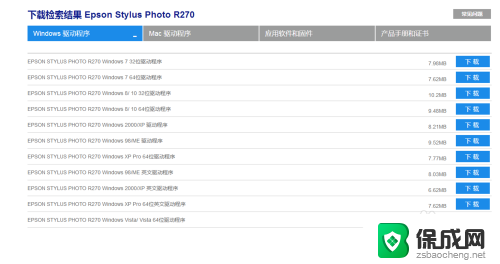 爱普生打印机共享怎么连接第二台电脑 爱普生Epson打印机无线共享连接设置
爱普生打印机共享怎么连接第二台电脑 爱普生Epson打印机无线共享连接设置2024-04-11
-
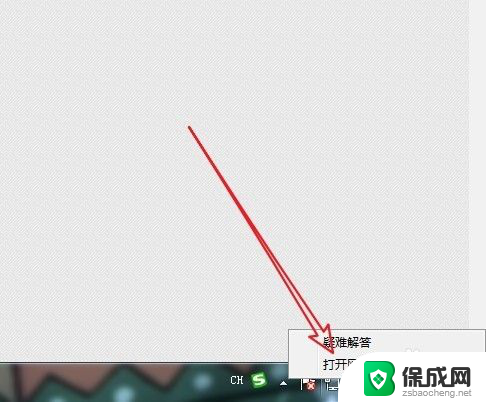 另一台电脑找不到共享打印机 打印机共享后其他电脑无法打印
另一台电脑找不到共享打印机 打印机共享后其他电脑无法打印2024-05-17
-
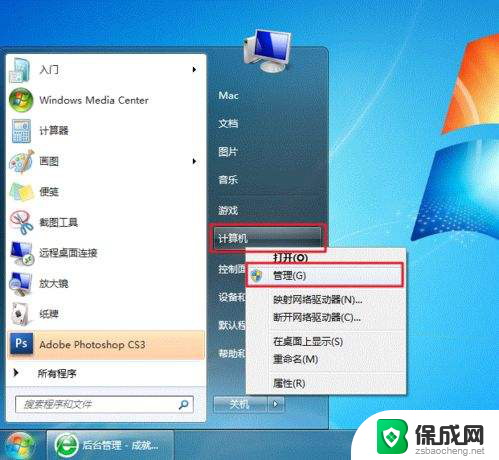 共享打印机怎么操作 打印机共享设置步骤
共享打印机怎么操作 打印机共享设置步骤2023-12-24
-
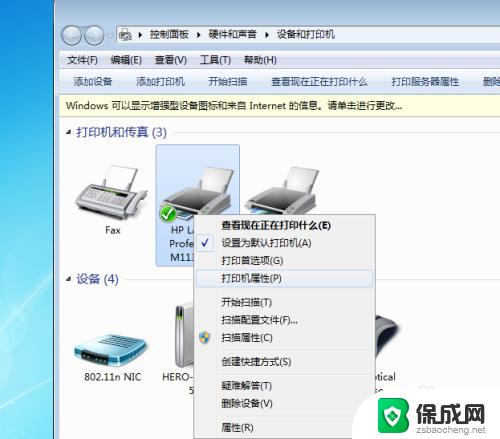 共享打印机0006d9 打印机共享出现0x000006d9错误怎么修复
共享打印机0006d9 打印机共享出现0x000006d9错误怎么修复2024-08-04
- 连接共享打印机显示无法连接 如何解决Windows无法连接到共享打印机的问题
- windows无法共享打印机0x000006d9 解决打印机共享出现错误0x000006d9的步骤
- 连接共享打印机时让输入用户名和密码 共享打印机连接提示输入用户名和密码怎么处理
- 打印机共享不同系统能共享吗? 不同Windows系统间如何实现打印机网络共享
- windows 播放音乐突然卡顿 电脑声音卡顿的原因
- windows 10 显示器颜色调节 笔记本屏幕颜色对比度调整
- 笔记本电脑恢复出厂设置步骤win6 笔记本电脑怎样重置系统
- 修改win密码 电脑开机密码重置步骤
- windows如何拖动窗口 笔记本怎么调整窗口大小
- windows登录密码忘了怎么找回 笔记本电脑登录密码忘记了怎么办
电脑教程推荐
- 1 win笔记本电脑连接不上任何网络 笔记本电脑无线网连接失败怎么修复
- 2 windows桌面布局改变 电脑桌面分辨率调整偏移
- 3 windows怎么点一下就打开软件 怎么用键盘启动软件
- 4 如何查看windows ip 笔记本怎么查自己的ip地址
- 5 windows电脑开不了机黑屏 电脑黑屏开不了机怎么解决
- 6 windows批量重命名文件规则 电脑如何批量重命名多个文件
- 7 机械师笔记本bios设置中文 BIOS中文显示设置教程
- 8 联想电脑蓝牙鼠标怎么连接电脑 联想无线鼠标连接电脑步骤
- 9 win 10 桌面消失 电脑桌面空白怎么办
- 10 tws1经典版耳机如何重新配对 tws1耳机无法重新配对